win10系统是款很不错的操作系统,而win10系统在运行过程中,如果硬盘中的文件太多,硬盘会“碎片化”,那么你的电脑运行可能会越来越慢。所以适当的整理硬盘是很有必要的。那么win10如何清理磁盘碎片?下面,小编就来跟大家讲讲win10清理磁盘碎片的操作方法了。
升级win10后,体验还是很不错的,可能会发现磁盘空间小了不清理肯定会影响电脑速度,最近一下使用win10系统的朋友反映不知道win10磁盘工具在哪里,导致无法整理磁盘碎片,下面,小编就来跟大家分享win10清理磁盘碎片的操作方法了。
win10如何清理磁盘碎片
进入win10系统桌面,点击“此电脑”
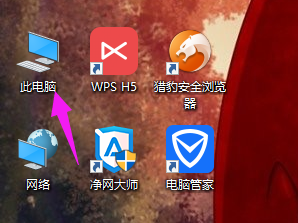
win10电脑图解1
进入“文件资源管理器”,在右边列表中,点击“此电脑”

清理磁盘电脑图解2
随便点击电脑那个磁盘,接着点击上面的选项卡“管理”

清理磁盘电脑图解3
在其命令下,选择“优化”

磁盘碎片电脑图解4
弹出“优化驱动器”对话框,选中某个磁盘,点击“优化”

磁盘碎片电脑图解5
这时,就会看到正在整理磁盘,等待磁盘碎片整理完成就好了。
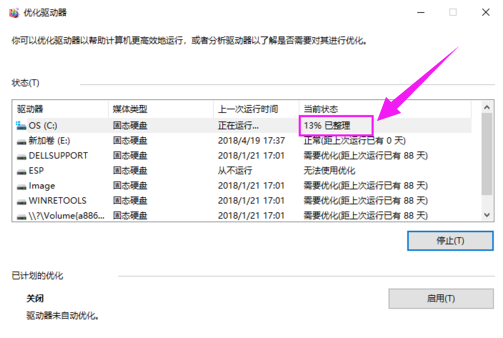
win10电脑图解6
以上就是win10清理磁盘碎片的技巧。